Heim >häufiges Problem >0x000007f Bluescreen-Lösung
0x000007f Bluescreen-Lösung
- (*-*)浩Original
- 2019-06-13 11:56:5611837Durchsuche
Der Fehler 0x0000007F weist darauf hin, dass beim Hardwaregerät ein Problem aufgetreten ist. Dieser Fehler wird im Allgemeinen durch einen Speicherfehler oder eine übermäßige Übertaktung von Hardwaregeräten wie CPU, Speicher und Grafikkarten verursacht. Wenn Sie auf den Fehler 0x0000007F stoßen, wird empfohlen, zunächst zu überprüfen, ob die CPU, der Speicher, die Grafikkarte und andere Hardwaregeräte übertaktet wurden. Wenn ja, stellen Sie bitte die Standardbetriebsfrequenz des übertakteten Geräts wieder her Um die Stabilität und Stabilität des Speichers zu überprüfen, wird empfohlen, Testsoftware wie Windows Memory Diagnostic und MemTest zu verwenden. (Aus Microsoft Q&A)
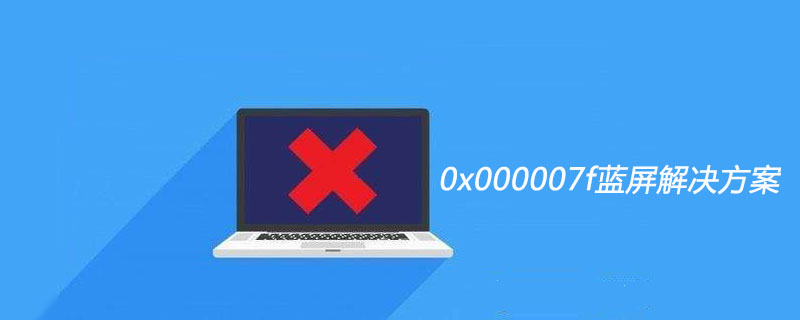
Die von Microsoft bereitgestellte Lösung lautet wie folgt:
Schritt 1: Deaktivieren Sie „System Automatisch neu starten“(Lernempfehlung: PHP-Video-Tutorial)
1 Klicken Sie mit der rechten Maustaste auf „Arbeitsplatz“ und wählen Sie „Eigenschaften“.
2 Wählen Sie „Erweitert“. " Gegenzeichnen, „Starten und Wiederherstellen“ auswählen und auf die Schaltfläche „Einstellungen“ klicken.
3 Deaktivieren Sie das Kontrollkästchen „Automatischer Neustart“.
4 Drücken Sie zum Bestätigen die Schaltfläche „Bestätigen“. Auswirkung;
Schritt 2: Überprüfen Sie das Protokoll, um zu sehen, wo das Problem liegt
Solche schwerwiegenden Fehler werden normalerweise durch Konflikte zwischen Hardwaretreibern und Windows verursacht Schritte zum Aufzeichnen von Protokollen.
1 „Start – Ausführen“, geben Sie „sigverif“ (ohne Anführungszeichen) ein und drücken Sie „OK“, um „Dateisignaturüberprüfung“ zu öffnen.
2 Klicken Sie auf die Schaltfläche „Erweitert“.
3 Wählen Sie im Unterregister „Suchen“ die Option „Andere Dateien suchen, die nicht digital signiert wurden“.
4 „In diesem Ordner suchen“ und wählen Sie „C:Windowssystem32drivers“. (ohne Anführungszeichen);
5 Stellen Sie sicher, dass das Kontrollkästchen „Ergebnisse der Dateisignaturüberprüfung in einer Protokolldatei speichern“ aktiviert ist.
6 Drücken Sie Klicken Sie auf die Schaltfläche „OK“, um die „Erweiterten Dateisignatureinstellungen“ abzuschließen, und klicken Sie auf die Schaltfläche „Start“, um mit der Aufzeichnung von Protokollen zu beginnen.
Wenn ein ähnliches Ereignis erneut auf Ihrem Computer auftritt, öffnen Sie bitte SIGVERIF.TXT Melden Sie sich in der Windows-Verzeichnisdatei an, um die Ergebnisse der Dateisignaturüberprüfung zum Zeitpunkt des Fehlers anzuzeigen. Verwenden Sie dies, um festzustellen, welcher Treiber mit Ihrem Betriebssystem in Konflikt steht. Anhand der Protokollergebnisse können Sie auf der Website des Hardwareherstellers nachsehen, ob ein Patch verfügbar ist. Wenn nicht, senden Sie Ihre Protokolldatei und die Fehlerbeschreibung per E-Mail an den technischen Support des Unternehmens.
Weitere technische Artikel zum Thema PHP finden Sie in der Spalte PHP-Grafik-Tutorial, um mehr darüber zu erfahren!
Das obige ist der detaillierte Inhalt von0x000007f Bluescreen-Lösung. Für weitere Informationen folgen Sie bitte anderen verwandten Artikeln auf der PHP chinesischen Website!

